Пошаговая инструкция по подключению Google Analytics
Делимся пошаговой инструкцией по подключению и настройке Google Analytics на сайты и лендинги, а также рассказываем, как анализировать статистику. Справится даже новичок!
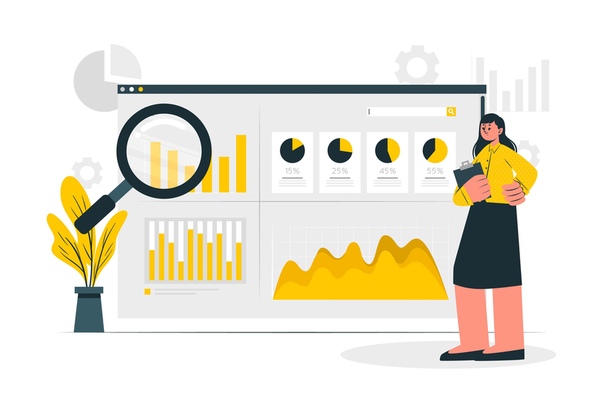 ⠀
⠀
Зачем пользоваться Google Analytics
⠀
Сервис Google Analytics позволяет отслеживать поведение пользователей на сайте в режиме реального времени, создавать отчёты за любой период, анализировать конверсию и сравнивать эффективность гипотез. С его помощью можно узнать, где живут пользователи и как относятся к контенту.
⠀
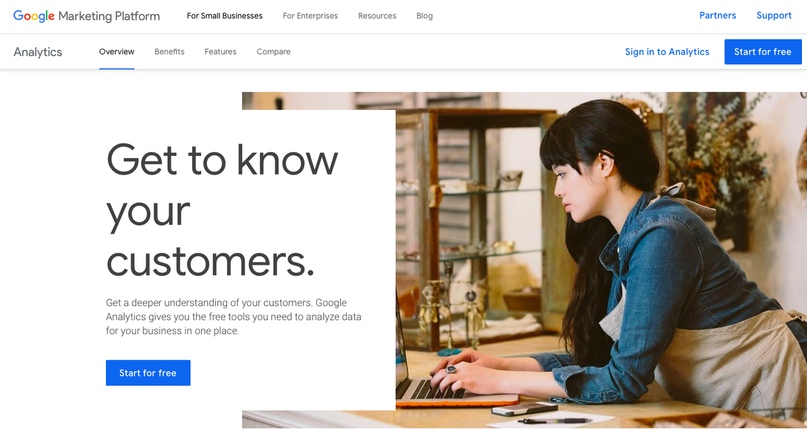
⠀
1. Создайте аккаунт
⠀
Перейдите на главную страницу сервиса. Кликните Start for free (Начать бесплатно), если у вас ещё нет аккаунта, и Sign in to Analytics (Войти в Google Аналитику) — если уже есть.
⠀
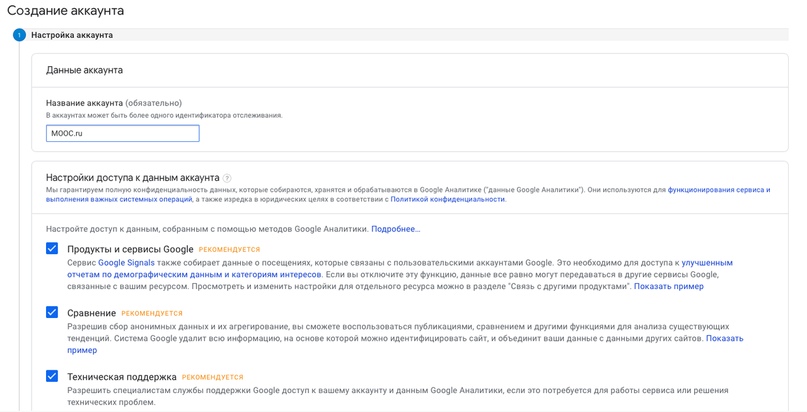
⠀
Введите название аккаунта и выберите настройки доступа к данным. Так вы разрешите сервису анализировать вашу платформу и откроете доступ к аккаунту техническим специалистам — это понадобится, если придётся обращаться в службу поддержки.
⠀
Важно! Если не отказаться от «Специалистов по аккаунтам», то на почту периодически будут приходить рекламные предложения на платную рекламу для привлечения клиентов. Google Аналитика связана с контекстными объявлениями.
⠀
2. Заполните профиль
⠀
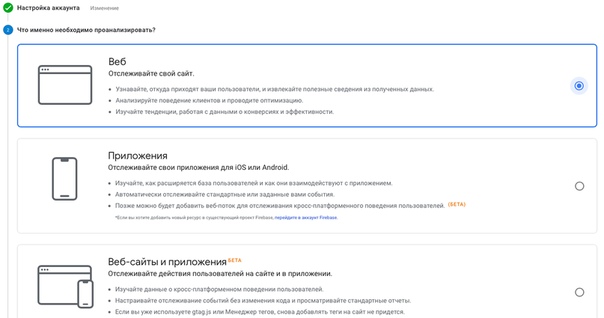
⠀
Определитесь, что именно вы хотите отслеживать — веб-сайт, мобильное приложение или кросс-платформенные действия пользователей.
⠀
Заполните поля с названием сайта, URL (будьте внимательны, выбирая протокол), отраслью и часовым поясом.
⠀
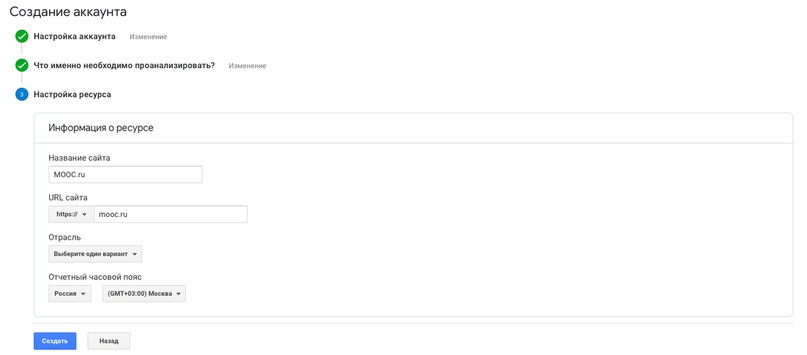
⠀
Далее кликните «Создать» и разрешите компании использовать ваши персональные данные. Не забудьте изменить страну проживания, если вы живёте не в Штатах, и завершайте регистрацию.
⠀
3. Загрузите идентификатор на сайт
⠀
В следующем окне вам предложат подписаться на различные рассылки от сервиса и скачать мобильное приложение для удобства отслеживания результатов аналитики. После этого вы получите идентификатор отслеживания. Это скрипт, который будет передавать в систему аналитики все действия посетителей вашего сайта.
⠀
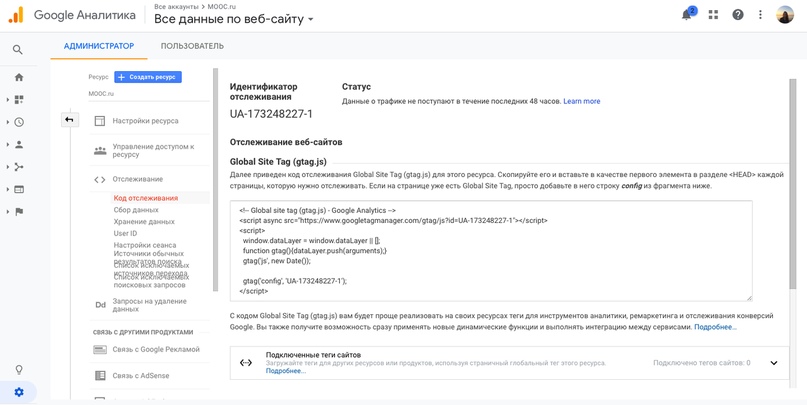
⠀
Если ресурсов для отслеживания несколько, то воспользуйтесь диспетчером тегов. Он поможет объединить все скрипты с аккаунта в один идентификатор.
⠀
– Для одностраничных сайтов
⠀
Если вам нужно отследить действия пользователей на лендинге или сайте-визитке без системы управления контентом, то просто скопируйте сгенерированный код скрипта после тега <head>.
⠀
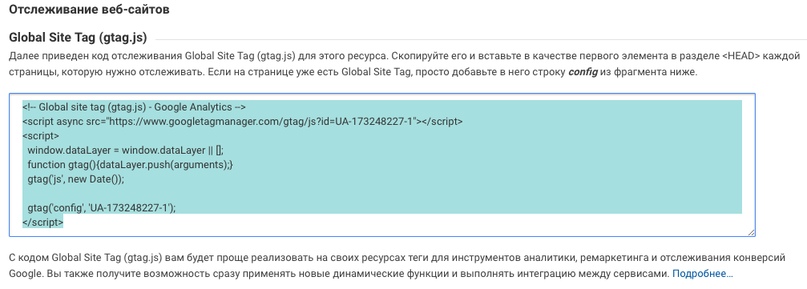
⠀
Не забудьте перезагрузить файл на хостинг после добавления кода скрипта. Если сайт начал некорректно отображаться, проверьте, не стёрли ли вы случайно боковую скобку или точку с запятой.
⠀
– Для сайтов на CMS
⠀
Если сайт сделан на платформах WordPress или Битрикс (с системой управления контентом), то на хостинге нужно найти отдельный файл тегом <head>. Как правило, он называется header.php. Это можно сделать как вручную, так и с помощью редактора CMS. Скрипт также добавляется после тега.
⠀
4. Проверьте работу системы
⠀
Первые данные Google Analytics появляются через 3–4 часа, но есть способ сразу проверить, правильно ли установлен счётчик. Для этого в левом меню кликните вкладку «Отчёт в реальном времени» и нажмите «Обзор».
⠀
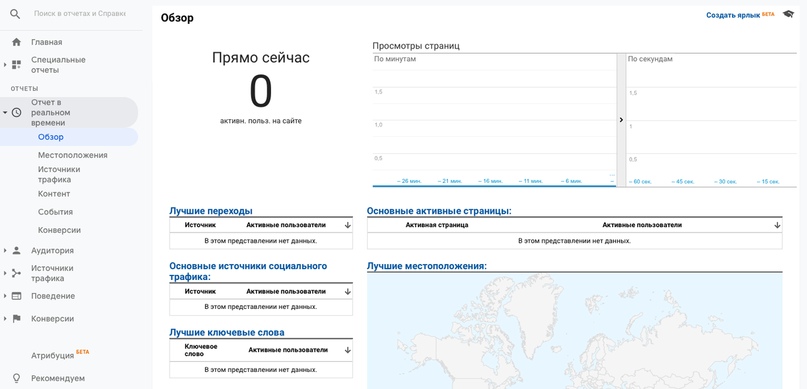
⠀
Система показывает, сколько человек смотрят ваш сайт прямо сейчас. Чтобы проверить корректность информации, зайдите на свой ресурс, вернитесь на вкладку Google Analytics и проверьте результат: если в статистике отображается 1 человек, то это — вы, и всё настроено верно!
Если вы хотите научиться объединять источники трафика и с умом анализировать данные, то есть возможность пройти специализированные онлайн-курсы по Google Analytics, которые представлены на платформе MOOC.ru. В подборке представлены как платные, так и бесплатные программы разных популярных школ. Сделайте первый шаг в освоение аналитики данных!
Материал опубликован на канале Яндекс.Дзен и в социальных сетях: ВКонтакте, Facebook и Telegram.


